パソコンにAndroid SDKとデバッグ接続用ドライバを導入してUSBテザリングの準備 特集その1
 AndroidのUSB接続では、バッテリの充電やストレージによるSDカード上のファイルの読み書きの他にも、「デバッグ接続」をすればパソコン側からさまざまな制御を行える。デバッグ接続を利用するには、Android側で機能を有効にしておくほか、パソコンに「Android SDK」と「Java Development Kit(JDK)」、端末のメーカーが公開しているデバッグ用ドライバをインストールしておく必要があるぞ。
AndroidのUSB接続では、バッテリの充電やストレージによるSDカード上のファイルの読み書きの他にも、「デバッグ接続」をすればパソコン側からさまざまな制御を行える。デバッグ接続を利用するには、Android側で機能を有効にしておくほか、パソコンに「Android SDK」と「Java Development Kit(JDK)」、端末のメーカーが公開しているデバッグ用ドライバをインストールしておく必要があるぞ。
また、「Internet Sharer」によるUSBテザリングなどを行うには、「Platform Tools」も必要だ。こちらはAndroid SDKのパッケージインストール機能を利用してインストールする。
インストールする数が多くて少々面倒だが、Androidの高度な活用テクではAndroid SDKが必要になることが多いので、ぜひインストールしておこう。
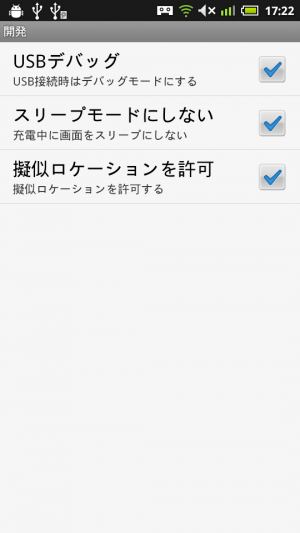 まず、端末設定の「アプリケーション」→「開発」で「USBデバッグ」のチェックボックスをONにしておこう。
まず、端末設定の「アプリケーション」→「開発」で「USBデバッグ」のチェックボックスをONにしておこう。
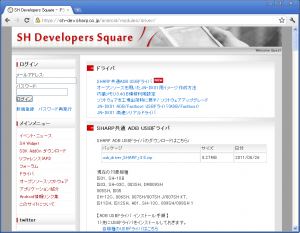 次に、デバッグ接続を利用したいAndroid端末の型番と「adb」や「driver」などのキーワードを検索して、デバッグ用ドライバのダウンロードページを探し、ドライバをダウンロードしよう。
次に、デバッグ接続を利用したいAndroid端末の型番と「adb」や「driver」などのキーワードを検索して、デバッグ用ドライバのダウンロードページを探し、ドライバをダウンロードしよう。
 メーカーサイトの説明に従い、ダウンロードしたドライバをインストールする。
メーカーサイトの説明に従い、ダウンロードしたドライバをインストールする。
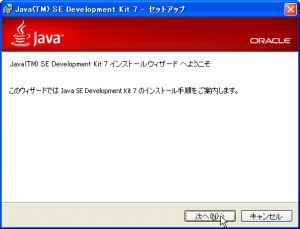 次に、Java Development Kitをインストールしよう。
次に、Java Development Kitをインストールしよう。
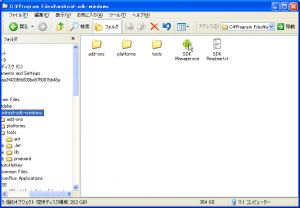 Android SDKのZIP版をダウンロードし、中の「android-sdk-windows」フォルダをC:\Program Fileなどに解凍したら、フォルダ内の「SDK Manager.exe」を実行しよう。
Android SDKのZIP版をダウンロードし、中の「android-sdk-windows」フォルダをC:\Program Fileなどに解凍したら、フォルダ内の「SDK Manager.exe」を実行しよう。
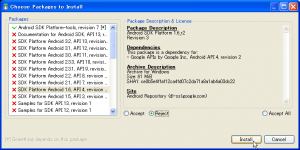 追加パッケージの情報が取得され、インストールするパッケージの選択画面が表示されるので、「Android SDK Platform-tools」が「Accept」になっていることを確認してから「Install」を押そう。ほかのパッケージは不要なので、「Reject」にしておけばダウンロード時間を短縮できるぞ。
追加パッケージの情報が取得され、インストールするパッケージの選択画面が表示されるので、「Android SDK Platform-tools」が「Accept」になっていることを確認してから「Install」を押そう。ほかのパッケージは不要なので、「Reject」にしておけばダウンロード時間を短縮できるぞ。
関連記事

【No Music, No スマホ】PCにスマートフォン用ドライバを導入し、PCからスマートフォンへの音楽転送の準備を整える

パソコンにGoogleドライブを導入してフォルダを同期・アップロード

非公式マーケット初心者は会員登録すら必要ない見た目の良い「1mobile market」を使ってみるべし|非公式マーケット特集その1

【AndroidSmartManager】必要なプログラムをインストールしてあんスマ特製ツールの使用準備を整えよう

Androidエミュレータ上のファイルをパソコンにコピーするにはSDKの「ddms」が便利 特集その3

スマホにGoogleドライブアプリを導入してパソコンで同期したファイルを閲覧

USBテザリングと自宅のインターネット回線を同時使用して掲示板で自作自演 特集その3

公式マーケット消された裏アプリがゴロゴロ転がる大手ライブラリサイト「Slide.me」|非公式マーケット特集その4

【Nexus5root】全ての準備が終わったら「SuperSU」をインストールしてroot化を行う
2011年10月07日15時56分 公開 | カテゴリー: 便利化・快適化 | キーワード:チップス, 特集 | Short URL
ツイート
最新記事
- 肩に乗せるだけで音に包まれる!ウェアラブルネックスピーカー!
- 枕の下に置くピロースピーカー!Bluetooth接続でスマホから音楽を流しながら寝れる!
- 腕に巻いて使えるウェアラブルスピーカー!IPX6防水で急な雨にも安心!
- ミニモバイルバッテリーの新定番!折りたたみ式のLightningコネクター搭載!
- コネクター搭載の3in1モバイルバッテリー!iPhoneもAndroidもおまかせ!
- ケーブル不要でiPhoneもApple Watchも!5000mAhの大容量モバイルバッテリー!
- TSAロック付きスーツケースベルト! 頑丈なロックフックで安心な旅行を!
- 4in1の大容量モバイルバッテリー!スマホもタブレットもゲーム機も!
- 10000mAh大容量ワイヤレスモバイルバッテリー!Apple Watchの充電も出来る!
- コンパクトな手のひらサイズ。だけど、かなりタフ!どこでも使えるバックハンガー!
- ダンボールを挿すだけ!持ち運び出来るダンボールストッカー!
- コンパクトで高品質なケーブル!6in1のユニークデザインなケーブル!
- 洗練されたシンプルなボディバッグ!自由で快適な背負い心地!
- リラックスして座りやすい座椅子!回転するのでパソコンや読書等に最適!
- ゆったりくつろげる、至福の時間!肘つき座椅子!
- 究極進化、三刀流座椅子!ソファの座り心地みたいな回転座椅子!
- 磁力で自分でまとまる!フラット平形タイプのUSB-Cケーブル!
- 首と肩がホッとする枕!首肩温め機能でじんわり温まる!
- USB-Cケーブルだけで使える!アイリスオーヤマ製の27インチモニター!
- 15000mAh大容量モバイルバッテリー!ケーブル内蔵&プラグ付き!
- iPad専用磁気充電式タッチペン!ワイヤレス充電可能なスタイラスペン!
- 寒い季節には欠かせないアイテム!ドリンクを温められるカップウォーマー!
- ワンタッチで飲み物を温められる!デスクで使うのに最適!
- 柔らかい感触!心地良いさわり心地の充電式カイロ!
- 3in1防災対策の充電式カイロ!寒い季節を心地よく、あたたかく過ごそう!
- つけたら2秒ですぐ暖かい!2個セットの充電式カイロ!
- 左の手のひらにフィット!操作しやすいのせ心地のトラックボールワイヤレスマウス!
- 大容量収納可能なビジネスリュック!充実のポケット数!
- 通勤が快適な薄型なのに大容量!ノートパソコンも安全に収納!
- シンプルで洗練されたデザイン!どんな服装にも似合うビジネスリュック!

 【まとめ】Fireタブレットをさらに楽しめる必携アプリ
【まとめ】Fireタブレットをさらに楽しめる必携アプリ まとめ買いがお得なアプリストア専用「Amazonコイン」
まとめ買いがお得なアプリストア専用「Amazonコイン」 グラフィック性能は2倍以上!新旧「Fire HD 10」の処理性能をベンチマーク比較
グラフィック性能は2倍以上!新旧「Fire HD 10」の処理性能をベンチマーク比較 Amazonプライムはドコモやauならクレカ無しでも利用可能!
Amazonプライムはドコモやauならクレカ無しでも利用可能! Amazonプライム会費がギフト券だけでも支払い可能に!(ただし無料体験不可)
Amazonプライム会費がギフト券だけでも支払い可能に!(ただし無料体験不可) 【特集】開発者でない人でも役立つ機能が満載!!USBデバッグ接続を徹底活用せよ
【特集】開発者でない人でも役立つ機能が満載!!USBデバッグ接続を徹底活用せよ ダイソーの「積み重ね整理棚」はFireタブレットを枕の上に固定するのに最適!
ダイソーの「積み重ね整理棚」はFireタブレットを枕の上に固定するのに最適! かわいいキャラが憂鬱な気分を癒してくれるパズルゲーム特集
かわいいキャラが憂鬱な気分を癒してくれるパズルゲーム特集 2000円を切るスマート赤外線リモコンで家電をスマートホーム化!!
2000円を切るスマート赤外線リモコンで家電をスマートホーム化!! Amazon開発者アカウントを作成してAlexaスキルを自作しよう
Amazon開発者アカウントを作成してAlexaスキルを自作しよう FireタブレットでYouTubeを見るなら「NewPipe」
FireタブレットでYouTubeを見るなら「NewPipe」 8コア2GHzに高速化したAmazon「Fire HD 10」の新モデルが登場!
8コア2GHzに高速化したAmazon「Fire HD 10」の新モデルが登場! ポイント還元付きでお得なAmazonギフト券のチャージタイプ
ポイント還元付きでお得なAmazonギフト券のチャージタイプ Amazon「Fire HD 8」タブレットにNewモデルが登場!
Amazon「Fire HD 8」タブレットにNewモデルが登場! 「Fire HD 10」は擬似的な筆圧検知が可能でスケッチブック代わりに最適
「Fire HD 10」は擬似的な筆圧検知が可能でスケッチブック代わりに最適
あんスマソーシャルアカウント